- Kunnskapsdatabase
- Automatisering
- Arbeidsflyter
- Bruk utganger for arbeidsflythandlinger
Bruk utganger for arbeidsflythandlinger
Sist oppdatert: 3 november 2025
Tilgjengelig med et av følgende abonnementer, unntatt der det er angitt:
-
Markedsføring Hub Professional, Enterprise
-
Salg Hub Professional, Enterprise
-
Service Hub Professional, Enterprise
-
Data Hub Professional, Enterprise
-
Smart CRM Professional, Enterprise
-
Commerce Hub Professional, Enterprise
I datapanelet velger du handlingsutdata fra andre arbeidsflythandlinger som skal brukes i arbeidsflythandlingen din. Du har for eksempel lagt til en Formater data -handling i arbeidsflyten. Hvis du vil bruke de formaterte dataene, må du fortsatt konfigurere en separat arbeidsflythandling for å bruke handlingsutdataene, for eksempel handlingen Rediger post eller Send til Google Regneark.
Arbeidsflythandlinger med utdata
Følgende arbeidsflythandlinger produserer utdata som du kan bruke sammen med andre arbeidsflythandlinger.
- Formater data
- Valider og formater telefonnummer
- Spør Anthropic
- Spør OpenAI-assistent
- Data Agent: Tilpasset ledetekst (BETA)
- Data Agent: Forskning (BETA)
- Data Agent: Fyll smart egenskap (BETA)
- Oppsummere post (BETA)
- Utlede selskapets verdiforslag og ICP (BETA)
- Bruk en tilpasset LLM (BETA)
Eksempler
Når du bruker en handling som produserer en utdata, må du bruke handlingens utdata sammen med en annen, separat arbeidsflythandling. Generelt kan du bruke handlingsutganger med arbeidsflythandlinger som godtar inndata, for eksempel handlingen Rediger post, handlingen Opprett rad i Google-ark, handlingen Opprett oppgave og mer.
Nedenfor følger noen eksempler på hvordan du kan bruke utganger fra arbeidsflythandlinger:
- Formater postdataene dine: Bruk Data Agent: Egendefinert ledetekst for å formatere data i kontoen din. Hvis dataene har blitt fylt ut eller sendt inn i ulike formater, kan du bruke handlingen til å standardisere verdiene til bestemte formater. Du kan for eksempel formatere ulike verdier i en statsegenskap til forkortelser på to bokstaver. Deretter kan du bruke en One-egenskap eller en utdatagren for handling til å opprette grener for tildeling av kundeemner basert på hver stat.
- Forenkle researchen for selgere: Bruk utdataene fra handlingen Oppsummering til å gå gjennom et sammendrag av kontaktens selskap før du avtaler det første møtet eller ringer kontakten. Du kan legge til denne informasjonen i merknadene til en Opprett oppgavehandling . Du kan også kopiere disse dataene til en egendefinert egenskap med handlingen Rediger post.
- Send kundeemnedata effektivt: Når du har tilordnet en kontakt til en selger, kan du bruke resultatet fra handlingen Oppsummer post til å sende et sammendrag av kontakten til selgeren med handlingen Send intern e-postvarsling .
- Oppdater Google-ark: Når du har formatert telefonnumre med handlingen Valider og formater telefonnummer, kan du bruke handlingen Opprett rad i Google-ark eller Oppdater data i et Google-ark til å sende formaterte data til et Google-ark. For eksempel som en del av en kontaktliste.
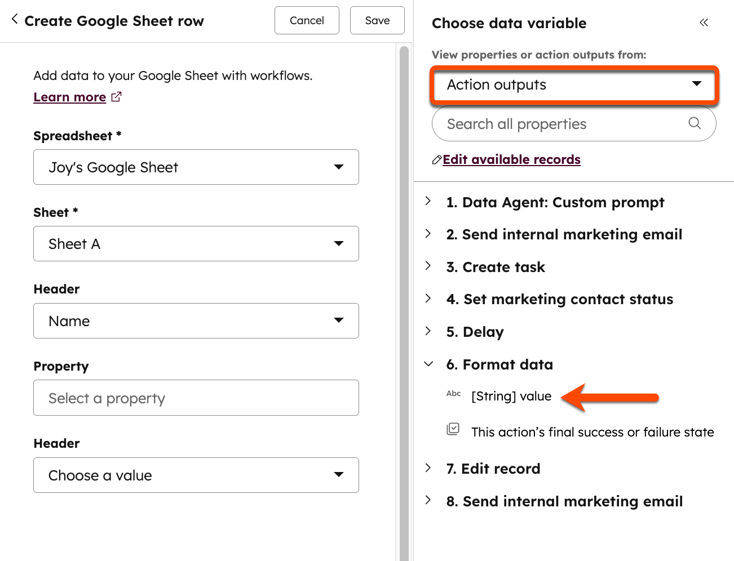
Bruk utdata fra arbeidsflythandlinger
Når du konfigurerer arbeidsflythandlingen du vil bruke handlingsutdataene til, kan du velge handlingsutdataene fra datapanelet.- Gå til Automatisering > Arbeidsflyter i HubSpot-kontoen din.
- Klikk på navnet til en eksisterende arbeidsflyt, eller opprett en ny arbeidsflyt.
- I arbeidsflytredigeringsprogrammet klikker du på + plussikonet for å legge til en arbeidsflythandling.
- I handlingspanelet velger du handlingen du vil bruke utdataene dine sammen med.
- I panelet til venstre klikker du på feltet som du vil bruke handlingsutdataene til.
- For avkrysningsbokser og andre felt av valgtypen:
- Klikk på rullegardinmenyen, og velg Velg datavariabel.
- I panelet Velg en datavariabel klikker du på rullegardinmenyen Enrolled [object] og velger Action outputs. Når du kopierer en verdi til en annen egenskap, må egenskapene være kompatible. Finn ut mer om kompatible egenskapstyper.
- Klikk for å utvide det forrige handlingsnavnet, og velg en handlingsutgang.
- For tekstinntastingsegenskaper:
- Klikk på tekstboksen Velg en verdi.
- I panelet Velg en datavariabel klikker du på rullegardinmenyen Registrert [objekt] og velger Handlingsutganger.
- Klikk for å utvide det forrige handlingsnavnet, og velg en handlingsutgang.
- Klikk på Lagre.
